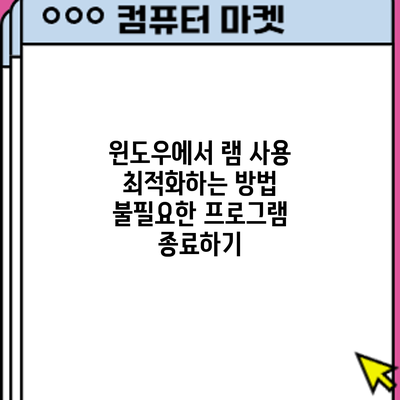윈도우에서 램 사용 최적화하는 방법: 불필요한 프로그램 종료하기
윈도우 PC의 속도가 느려졌다면, 당신의 램(Remote Access Memory) 사용이 최적화되어 있지 않다는 신호일 수 있어요. 많은 사용자가 그저 최신 사양의 컴퓨터를 구매하면 될 것이라고 생각하지만, 사실은 불필요한 프로그램을 종료함으로써 기존의 시스템 성능을 개선할 수 있는 방법이 많답니다. 오늘은 램 최적화를 위한 방법 중 하나인 불필요한 프로그램 종료하는 법을 자세히 알아보도록 할게요.
✅ 인텔 제온 E2288G의 성능과 스펙을 상세히 알아보세요.
램이란 무엇인가요?
램은 컴퓨터에서 일시적으로 데이터를 저장하는 메모리의 한 종류로, 프로그램들이 실행될 때 필요한 데이터를 빠르게 접근할 수 있도록 도와주는 역할을 한다고 할 수 있어요. 하지만 램의 사용량이 가득 차면 시스템 전체의 속도에 영향을 미치게 되고, 이는 곧 사용자 경험의 저하로 이어질 수 있어요.
램 사용량 확인하기
윈도우에서는 속도 저하의 원인을 파악하기 위해 현재 사용하는 램의 사용량을 확인할 수 있는 방법이 있어요.
- 작업 관리자 실행하기: Ctrl + Shift + Esc 키를 동시에 눌러 작업 관리자를 열어줍니다.
- 성능 탭 선택하기: 상단의 ‘성능’ 탭으로 이동하여 현재 램 사용량을 확인할 수 있어요.
사용량이 80% 이상으로 높은 경우, 불필요한 프로그램을 종료하는 것이 좋답니다.
✅ CPU 캐시 메모리를 최적화하는 방법을 알아보세요.
불필요한 프로그램 종료하기
불필요한 프로그램 식별하기
어떤 프로그램이 불필요한지 알기 위해서는 각 프로그램의 기능과 사용 빈도를 고려해야 해요. 아래는 불필요한 프로그램을 식별하는 데 도움이 되는 몇 가지 요소입니다.
- 사용하지 않는 프로그램 확인
- 자동 실행되는 프로그램 체크
- 시스템 리소스를 많이 차지하는 프로그램
프로그램 종료 방법
작업 관리자를 사용해 불필요한 프로그램을 종료하는 방법은 아래와 같아요.
- 작업 관리자 열기: Ctrl + Shift + Esc 키를 사용합니다.
- 프로그램 선택: ‘프로세스’ 탭에서 종료하고 싶은 프로그램을 선택합니다.
- 프로그램 종료: 하단의 ‘작업 끝내기’ 버튼을 클릭하여 해당 프로그램을 종료해요.
예시
예를 들어, 웹 브라우저에서 10개의 탭을 열어두었다면, 시스템 리소스를 과도하게 사용하게 됩니다. 이럴 때, 사용하지 않는 탭을 종료하거나 다른 웹 브라우저를 이용해 보세요!
| 프로그램 | 설명 | 종료 여부 |
|---|---|---|
| 웹 브라우저 | 탭이 과도하게 열렸을 경우 램을 많이 사용 | 종료 가능 |
| 게임 | 크기가 큰 그래픽과 프로세스를 소모 | 종료 가능 |
| 문서 편집기 | 필요시 외의 사용은 최소화 | 종료 가능 |
✅ 게임 성능을 높이고 그래픽카드 발열을 줄이는 비법을 알아보세요.
자동 실행 프로그램 관리
자동 시작 프로그램 설정하기
윈도우가 시작될 때 자동으로 실행되는 프로그램들이 많아요. 이런 프로그램들이 시스템을 느리게 만들고 램을 비효율적으로 사용할 수 있어요. 자동 실행되는 프로그램을 관리하는 방법은 다음과 같아요.
- 작업 관리자 열기: Ctrl + Shift + Esc
- 시작 프로그램 탭 클릭: ‘시작 프로그램’ 탭으로 이동합니다.
- 필요 없는 항목 비활성화: 사용하지 않는 프로그램을 선택하고 ‘사용 안 함’ 버튼을 클릭해요.
자동 시작 프로그램을 비활성화하면 부팅 속도를 개선할 수 있어요.
자주 사용하지 않는 프로그램 정리하기
사용하지 않는 프로그램은 삭제하는 것이 좋답니다. 이를 통해 메모리가 절약되고 컴퓨터의 성능이 개선될 수 있어요. 아래는 프로그램 삭제 방법입니다.
- 제어판 열기: 시작 버튼을 클릭하고 ‘제어판’을 검색하여 실행합니다.
- 프로그램 제거 선택: ‘프로그램 및 기능’에서 삭제할 프로그램을 선택합니다.
- 제거 클릭: 선택한 프로그램을 삭제해요.
✅ RTX 3080의 성능을 게임에서 직접 확인해보세요!
시스템 성능 개선을 위한 추가 팁
- 디스크 정리: 저장 공간을 확보하여 리소스를 관리합니다.
- 바이러스 검사: 악성코드가 시스템 성능을 저하할 수 있으므로 주기적으로 검사를 수행해요.
- 운영 체제 업데이트: 최신 버전으로 업데이트하면 성능이 향상됩니다.
결론
마지막으로 램 최적화를 통해 윈도우의 성능을 개선하는 것은 휴대폰의 배터리를 관리하는 것과 같아요. 불필요한 프로그램을 종료하거나 관리함으로써 정말 간단하게 성능을 높일 수 있어요. 이제 실행 가능한 여러 방법을 알아보았으니, 오늘부터 실천해보세요!
PC가 느려졌다면, 더 이상 기다리지 말고 지금 바로 램 최적화를 시작해보세요. 시스템의 성능이 확연히 향상될 것입니다!
자주 묻는 질문 Q&A
Q1: 램이란 무엇인가요?
A1: 램은 컴퓨터에서 일시적으로 데이터를 저장하는 메모리로, 프로그램들이 실행될 때 필요한 데이터를 빠르게 접근하도록 도와줍니다.
Q2: 불필요한 프로그램을 종료하는 방법은 무엇인가요?
A2: 작업 관리자를 열고, 종료하고 싶은 프로그램을 선택한 후 ‘작업 끝내기’ 버튼을 클릭하여 종료할 수 있습니다.
Q3: 자동 실행 프로그램을 관리하는 방법은 무엇인가요?
A3: 작업 관리자를 열고 ‘시작 프로그램’ 탭으로 이동하여 필요 없는 프로그램을 선택하고 ‘사용 안 함’ 버튼을 클릭하여 비활성화할 수 있습니다.